Do chức năng tự động chạy (AutoRun, AutoPlay) của Hệ điều hành (Windows) mỗi khi mở các ổ dĩa cho nên các Virus sẽ lợi dụng điều này để tự kích hoạt chúng và lây nhiễm vào hệ thống trước khi người dùng mở các tập tin trong đó. Đó cũng là lý do mà nhiều người thắc mắc tại sao khi chưa mở USB hoặc chưa mở tập tin, chương trình trên USB mà máy lại bị nhiễm Virus.
Ngoài việc cài đặt các phần mềm phòng chống virus thì người sử dụng cũng nên tắt chức năng tự động chạy (AutoRun) của Hệ điều hành (Windows) để hạn chế sự lây nhiễm của virus vào máy tính.
Tắt chức năng tự động chạy của các ổ dĩa
Ngăn không tự động chạy AutoRun mỗi khi cho dĩa vào ổ dĩa
Nếu muốn các chương trình trên dĩa CD/DVD-ROM hoặc các ổ dĩa rời như USB, CD Box, HDD Box không tự động chạy khi gắn vào máy vi tính thì bạn hãy nhấn và giữ phím Shift trước, sau đó mới cắm ổ dĩa này vào máy vi tính và chờ cho đến khi Hệ thống báo đã nhận diện được ổ dĩa rồi mới bỏ phím Shift ra.

Sau đó, muốn mở các ổ dĩa này thì bạn phải làm theo trình tự như sau:
Mở My Computer hoặc Windows Explorer (Windows), sau đó nhấn nút phải chuột vào biểu tượng của ổ dĩa hoặc USB rồi chọn Explore. Tuyệt đối không mở bằng cách nhấp đúp chuột trái vào ổ dĩa hoặc USB.
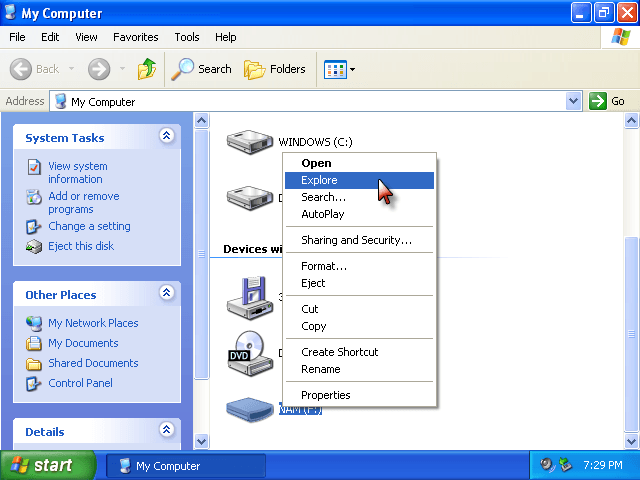
Cách này có khuyết điểm là phải thực hiện mỗi lần sử dụng dĩa CD/DVD hoặc ổ dĩa USB, tuy nhiên có lợi là sẽ cho phép người sử dụng quyết định khi cần cho tự động chạy các dĩa CD/DVD nhạc, phim,...
Bỏ hẵn chức năng AutoRun của Windows
Chức năng tự động chạy AutoRun sẽ được tắt hoàn toàn, có tác dụng đối với tất cả các thiết bị (ổ dĩa cứng, CD/DVD-ROM, USB,...)
Trước hết bạn hãy truy cập vào Menu Start và nhấn Run...
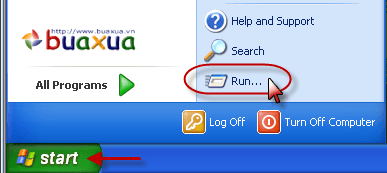
Trong hộp thoại Run, bạn hãy nhập vào dòng lệnh gpedit.msc và nhấn Ok
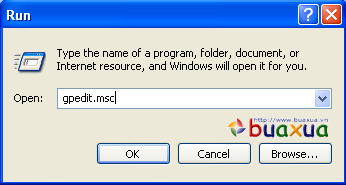
Xuất hiện cửa sổ Group Policy bạn hãy chọn Administrative Templates (phần bên trái) và nhấp đúp chuột trái vào System (phần bên phải)
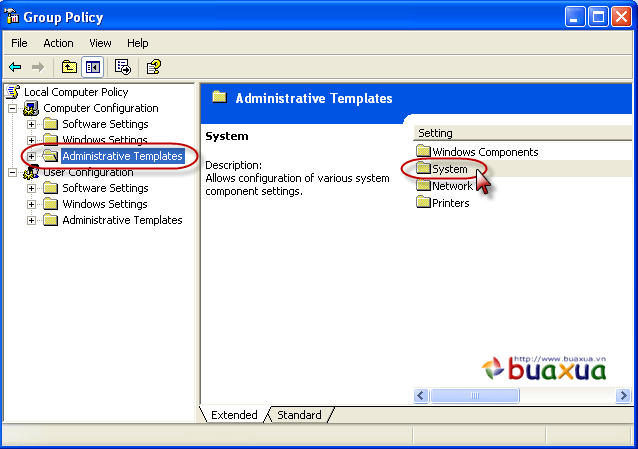
Bạn hãy tìm và chọn mục Turn off AutoPlay, sau đó nhấp đúp chuột trái vào mục này hoặc nhấn nút chuột phải và chọn Properties
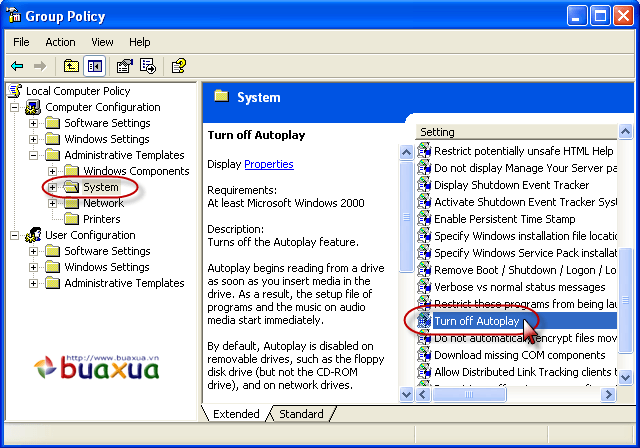
Trong cửa sổ Turn off AutoPlay Properties, bạn hãy làm theo đúng thứ tự như sau:
- Chọn Enabled
- Chọn All drives
- Chọn Disabled
- Nhấn nút Apply
- Nhấn nút Ok. Đóng cửa sổ Group Policy.
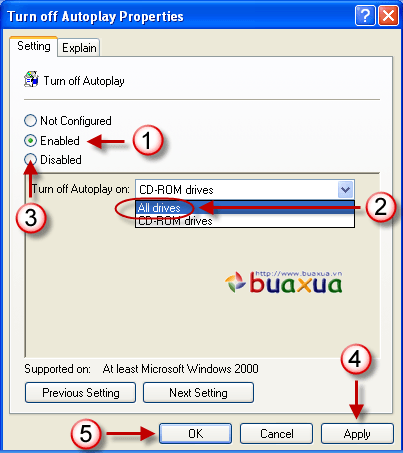
Cách này có lợi là phòng chống được virus lây nhiễm qua chức năng tự động chạy (AutoRun) trên tất cả các ổ dĩa (các ổ dĩa cứng cũng bị nhiễm virus dạng này). Bất lợi là sẽ không có được chức năng tự động chơi các dĩa CD/DVD nhạc, phim,...
Ngoài cách trên ra còn rất nhiều chương trình diệt virus có thêm chức năng tắt chế độ AutoRun này, bạn hãy thử kiểm tra lại phần mềm diệt virus đang cài trên máy của mình xem sao.


















